影楼经典蓝黄色图片调色方法(9)
来源:photoshop联盟
作者:Sener
学习:937人次
11、创建亮度/对比度调整图层,适当加大全图对比度,参数设置如图18,局部过亮的部分用黑色画笔擦出来,效果如图19。


12、新建一个图层,盖印图层。选择自己熟悉的方法把图片锐化处理,大致效果如下图。
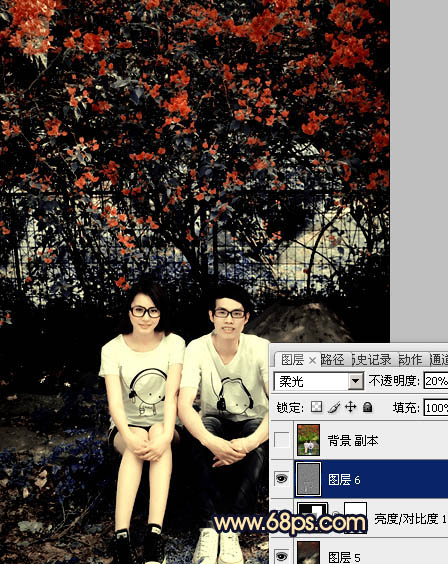
最后微调一下整体颜色,完成最终效果。



12、新建一个图层,盖印图层。选择自己熟悉的方法把图片锐化处理,大致效果如下图。
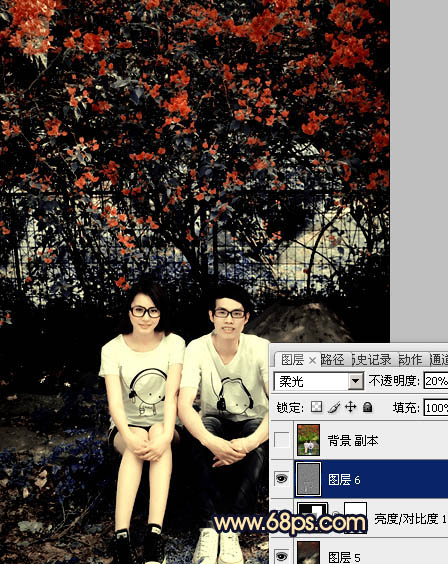
最后微调一下整体颜色,完成最终效果。

学习 · 提示
相关教程
关注大神微博加入>>
网友求助,请回答!







